Das Senden und Empfangen von Geld wird jeden Tag einfacher. Zelle ist eines der neueren Online-Zahlungssysteme, das schnelle und provisionsfreie Überweisungen zwischen Personen mit Konten bei verschiedenen Finanzinstituten ermöglicht. Aber wenn Sie die beste Erfahrung mit Zelle machen möchten, sollten Sie wissen, wie Sie die Karte irgendwann ändern können.

So ändern Sie Ihre Karte
Wenn Sie Zelle verwenden möchten, benötigen Sie ein US-Bankkonto bei einer Bank innerhalb des Zelle-Netzwerks. Kreditkarten, internationale Debitkarten und Einzahlungskonten werden nicht akzeptiert.
Wenn Sie jedoch die mobile Zelle-App verwenden möchten, müssen Sie eine Debitkarte verknüpfen, die mit einem gültigen Konto verknüpft ist.
Sollten Sie Ihre Debitkarte zu irgendeinem Zeitpunkt ändern müssen, hilft Ihnen der folgende Prozess.
- Starten Sie die Zelle-App.

- Tippen Sie auf das Zahnradsymbol in der oberen linken Ecke des Bildschirms.
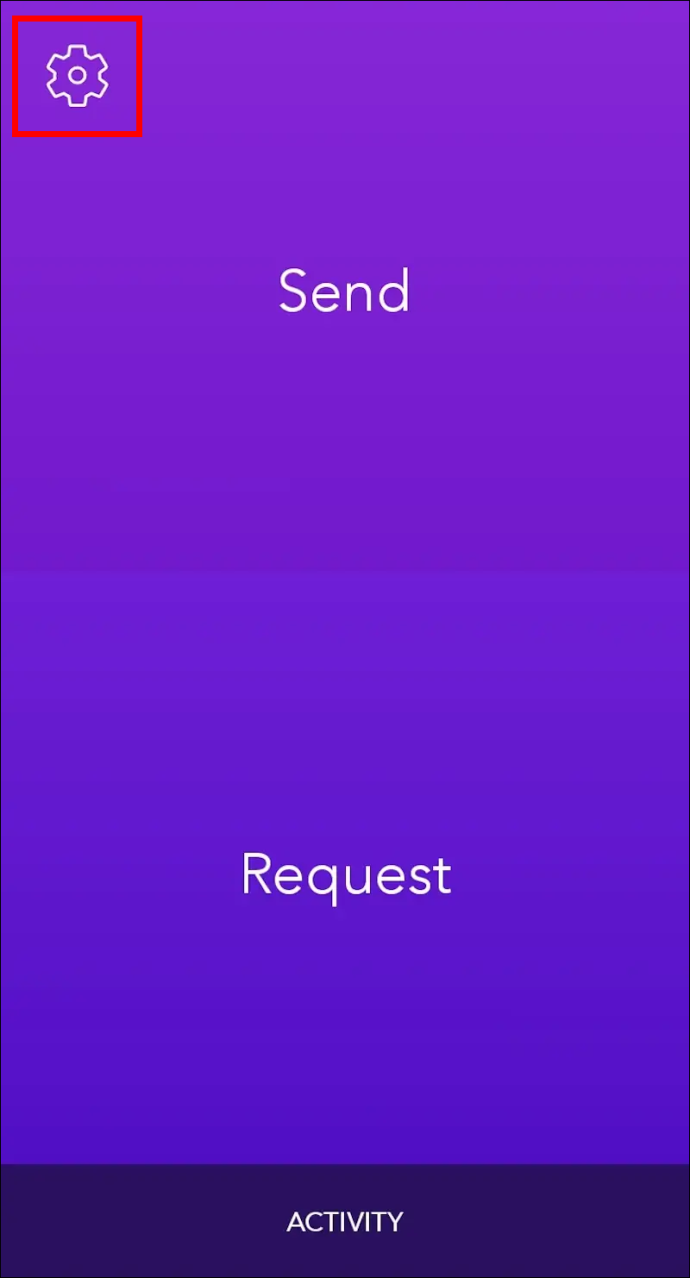
- Tippen Sie auf die Option „Konto“.
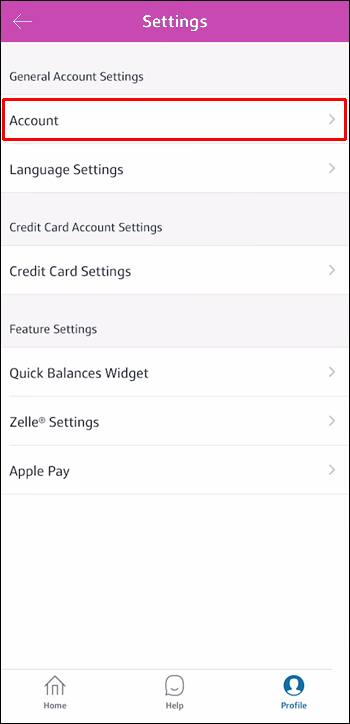
- Tippen Sie auf die Funktion „Konten wechseln“.
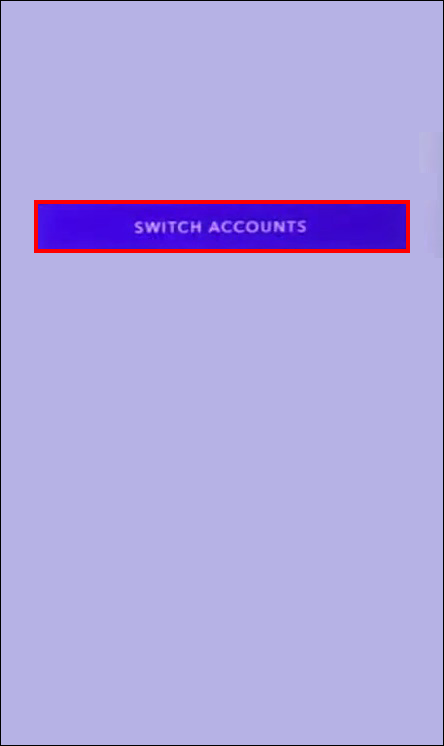
- Heben Sie die Verknüpfung Ihrer aktuellen Karte auf, indem Sie die Verknüpfung mit Ihrem Bankkonto aufheben. Fügen Sie ein neues Konto hinzu und verknüpfen Sie seine Karte.
Es ist wichtig zu beachten, dass dies nur funktioniert, wenn Sie die Zelle-App verwenden. Die Anweisungen können abweichen, wenn Sie den Zelle-Dienst über die App einer Kreditgenossenschaft oder über einen Online-Banking-Dienst nutzen. In diesen Fällen wird empfohlen, sich beim Kundensupport nach spezifischen Schritten zu erkundigen.
Einzugebende Informationen beim Hinzufügen einer neuen Karte
Wenn Sie Kontoinhaber bei einem mit Zelle kooperierenden Finanzinstitut sind, sollte Ihnen der Zelle-Dienst bereits zur Nutzung zur Verfügung stehen. Der Profileinrichtungsprozess sollte fast augenblicklich erfolgen.
wie konvertiert man bin in iso
Wenn Sie jedoch die App verwenden, müssen Sie möglicherweise weitere Informationen manuell eingeben.
Hier ist eine Liste der Felder, die Sie möglicherweise ausfüllen müssen:
- Vollständiger Name wie auf Ihrer Debitkarte angegeben.
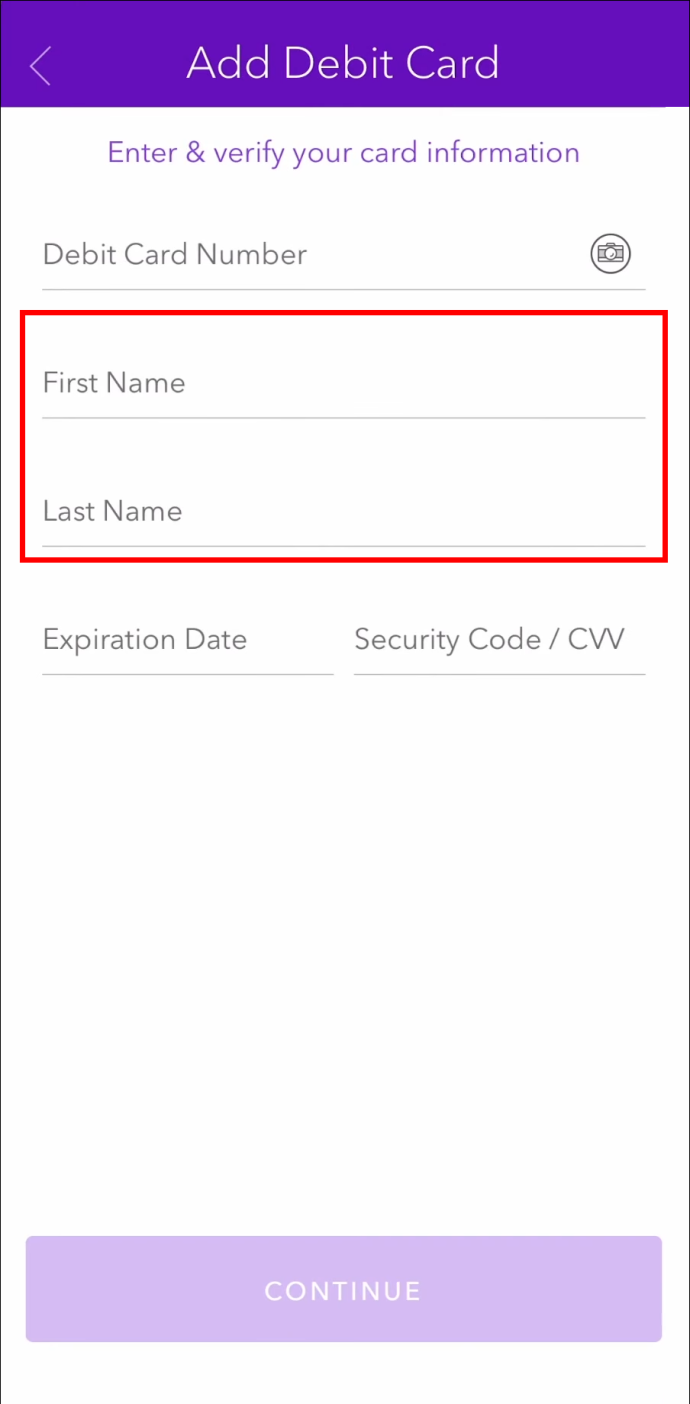
- Ihre Debitkartennummer.
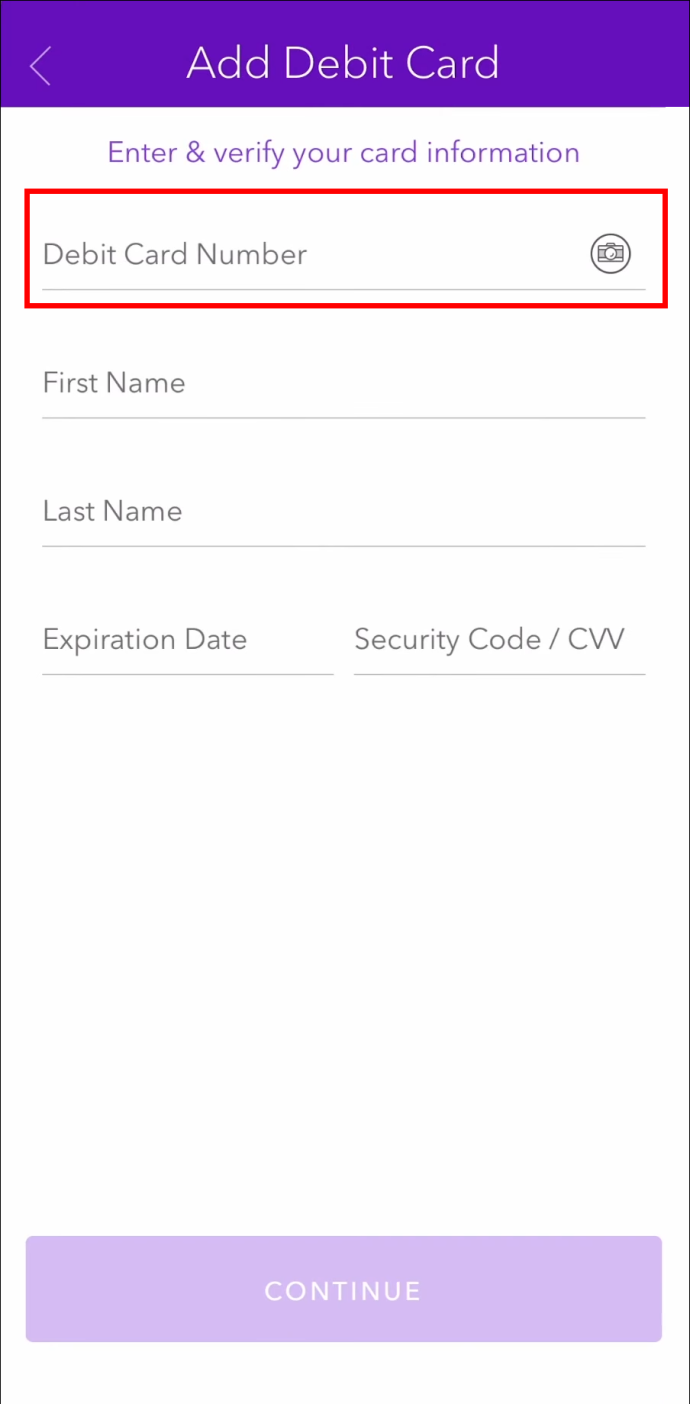
- Das Ablaufdatum auf der Karte.
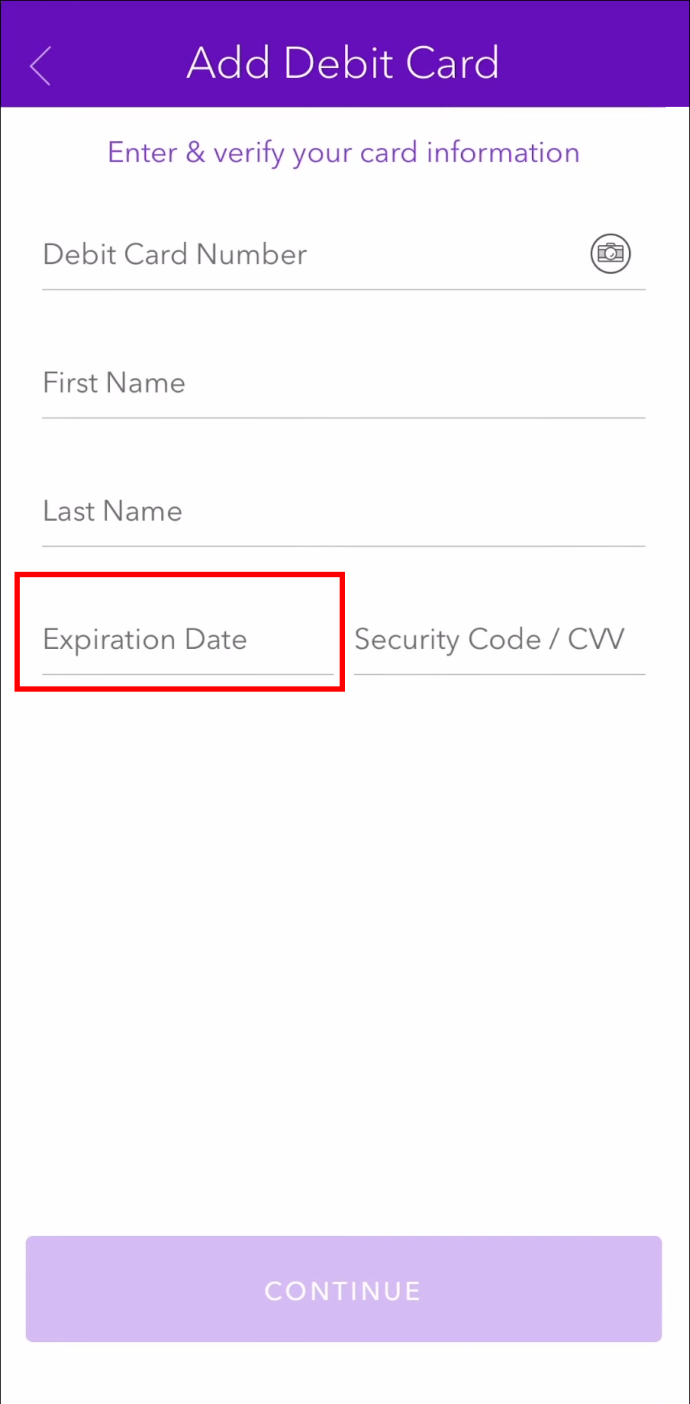
- Die CVV-Nummer auf der Rückseite der Karte.
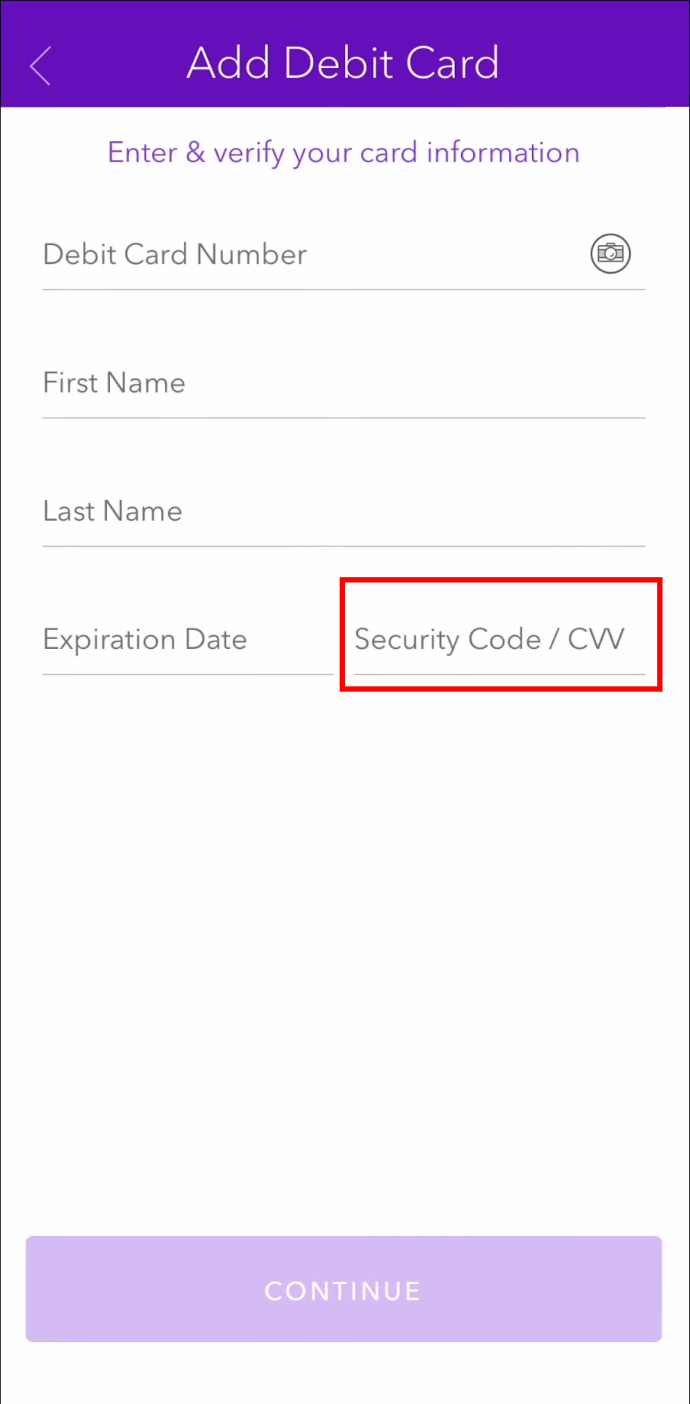
Was tun, wenn Ihre Debitkarte nicht akzeptiert wird?
Es kann viele Gründe geben, warum Zelle Ihre Debitkarte ablehnt.
Erstens ist es möglich, dass Sie die Informationen nicht richtig eingegeben haben. Allerdings gibt es noch einen weiteren Grund. Ihr Konto oder Ihre Debitkarte ist möglicherweise nicht für das Zelle-Netzwerk berechtigt.
Wenn letzteres der Fall ist, sollten Sie Folgendes überprüfen:
- Ist Ihre Karte eine Visa- oder Mastercard-Debitkarte?
- Haben Sie ein US-Bankkonto?
- Handelt es sich bei Ihrer Karte um eine „Fast Funds Enabled“-Debitkarte?
- Haben Sie Ihr Konto in einem US-Territorium eröffnet?
Gebiete wie Guam, Puerto Rico, die Nördlichen Marianen, Amerikanisch-Samoa und die Amerikanischen Jungferninseln haben keine Unterstützung von Zelle. Daher werden in den US-Territorien ausgestellte Bankkonten und Debitkarten abgelehnt.
Geld senden mit Zelle
Nachdem Sie eine Debitkarte oder ein Bankkonto verknüpft haben, ist die Durchführung von Geldüberweisungen einfach genug.
- Öffnen Sie die Zelle-App.

- Geben Sie Ihren Benutzernamen und Ihr Passwort ein.
- Wählen Sie die Option „Senden“.
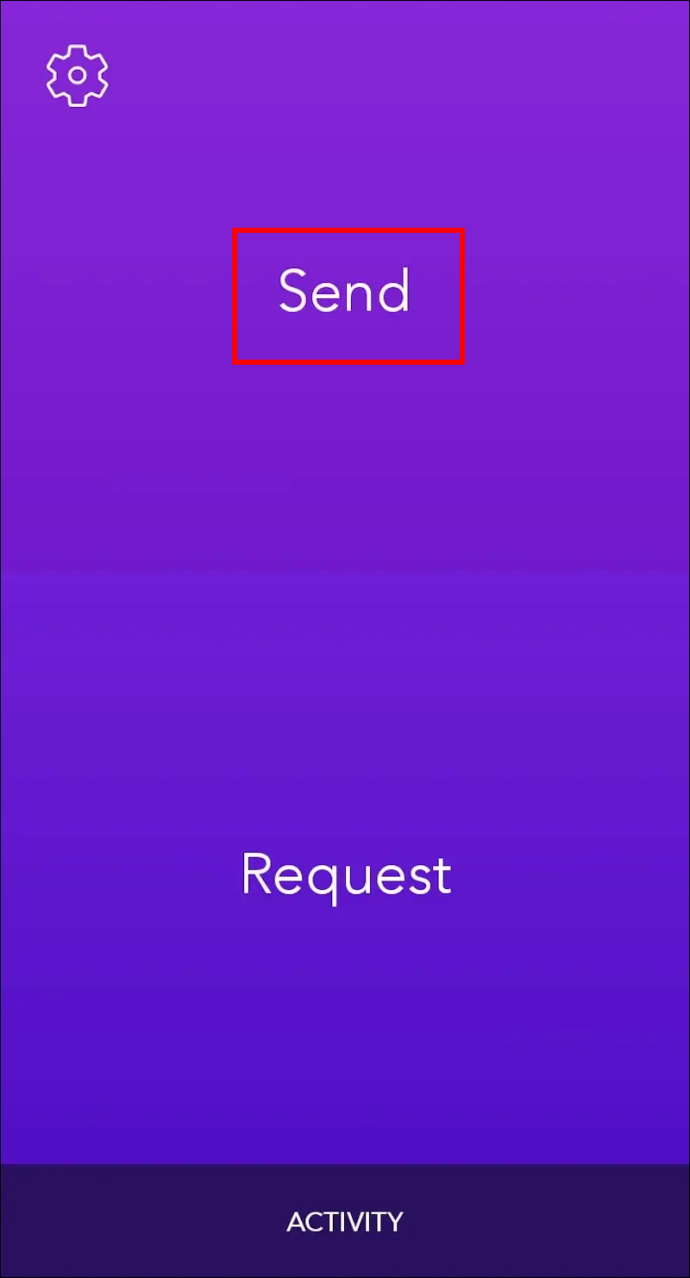
- Eine Telefonnummer eingeben.
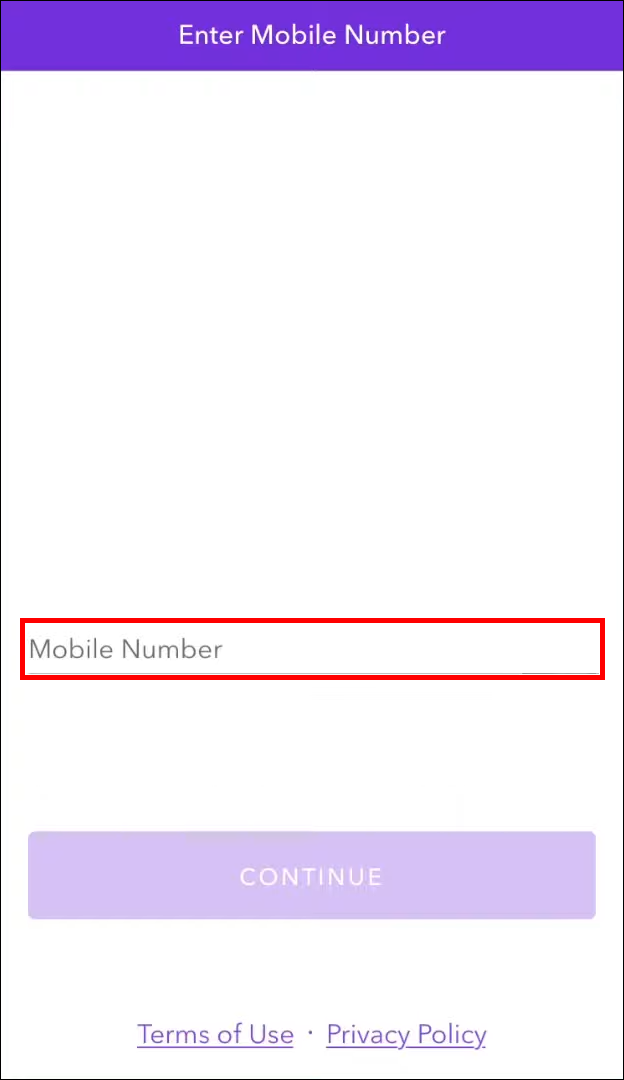
- Geben Sie einen Betrag ein.

- Tippen Sie auf „Überprüfen“ und klicken Sie auf die Schaltfläche „Senden“.

Wenn der Empfänger kein Zelle-Profil hat, erhält er Anweisungen, wie er an sein Geld kommt.
So fügen Sie Freunde zu Apex hinzu
Häufig gestellte Fragen
Können Sie mehr als eine Karte mit Zelle verwenden?
Zelle erlaubt nur ein verknüpftes Bankkonto pro Profil. Sie können nur die eine Debitkarte verwenden, die diesem Konto zugeordnet ist.
Welche Kreditkarten kann ich mit Zelle verwenden?
Standardmäßig akzeptiert Zelle nur US-Bankkonten. Daher werden auf Zelle nur Debitkarten der Visa- oder Mastercard-Netzwerke von Partnerfinanzinstituten akzeptiert.
Woher weiß ich, ob ich Zelle verwenden kann?
Zelle verfügt über ein umfangreiches Netzwerk von Küste zu Küste, aber das bedeutet nicht, dass alle Finanzinstitute oder Kreditgenossenschaften akzeptiert werden. Um herauszufinden, ob Sie ein vom Netzwerk unterstütztes Konto haben, besuchen Sie einfach die Zelle-Website und suchen Sie im Abschnitt „Partner“ der Website nach einer umfassenden Liste.
Benötige ich eine Debitkarte, um Zelle zu nutzen?
Sie benötigen nur eine Debitkarte, wenn Sie die eigenständige Zelle-App verwenden möchten. Für die Nutzung von Zelle über Ihr Online-Banking ist keine verknüpfte Karte erforderlich, da Sie stattdessen das Bankkonto verwenden können.
wie überprüfst du dein dm auf instagram
Überweisungen leicht gemacht
Zelle ist nicht das funktionsreichste Online-Zahlungssystem, aber eines der schnellsten. Seine Geschwindigkeit und Benutzerfreundlichkeit machen es zu einem bevorzugten Dienst für viele Banken, Kreditgenossenschaften und andere Finanzinstitute.
Obwohl die Beschränkung auf eine einzige Kreditkarte einschränkend sein kann, könnte Zelle in Zukunft Unterstützung für weitere Karten hinzufügen.
Sind beim Hinzufügen oder Ändern einer Debitkarte oder eines verknüpften Bankkontos im Zelle-Netzwerk Probleme aufgetreten? Lassen Sie es uns im Kommentarbereich unten wissen. Teilen Sie uns auch Ihre Gedanken zur Löschung des Transaktionsverlaufs nach einer Debitkartenänderung mit.









